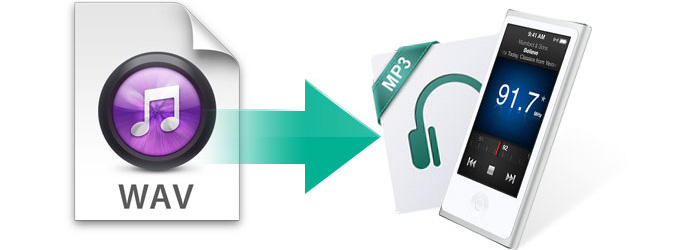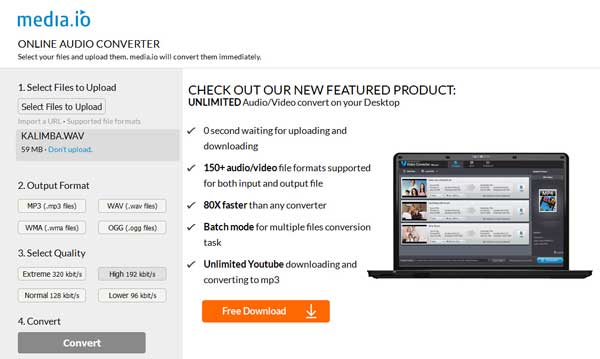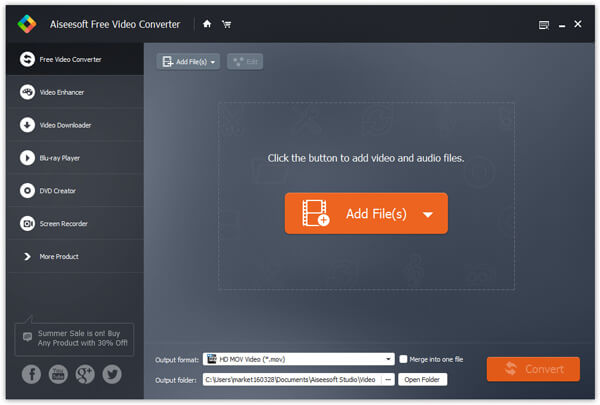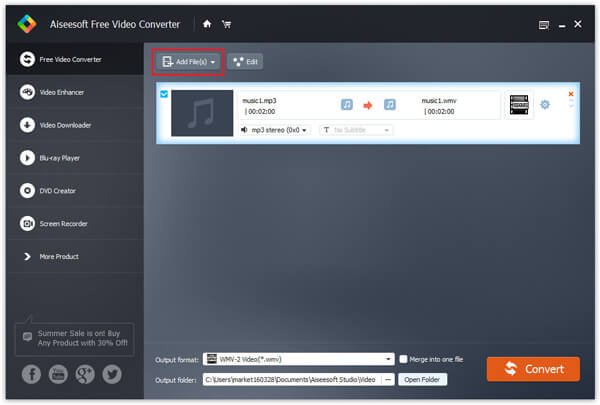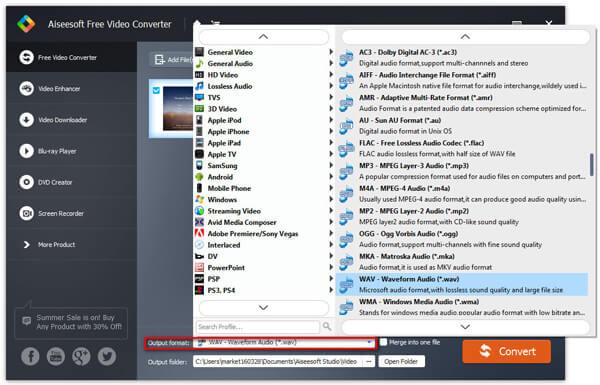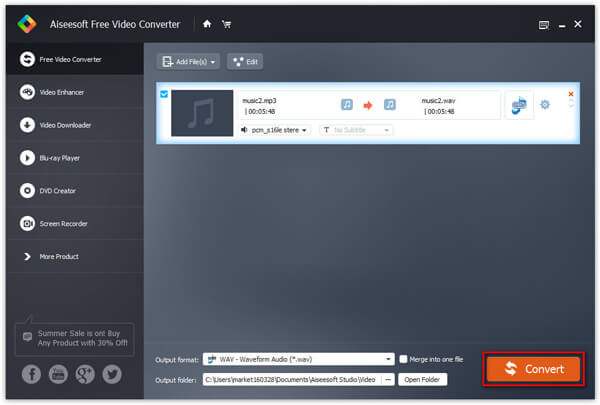Como converter WAV para MP3 gratuitamente para fácil Enjoymtne no dispositivo portátil
Embora existam vários áudios ou players de vídeo para você reproduzir arquivos de áudio, não leitor de áudio suporta todos os formatos de áudio. Todos os seus arquivos de áudio não podem ter o mesmo formato de áudio e você não irá baixar e instalar muitos programas de reprodução de áudio ou vídeo em seu computador. Na verdade, o que você precisa é de um conversor de vídeo completo para converter seu arquivo de áudio para o arquivo compatível com o reprodutor do seu computador ou dispositivo portátil, como iPhone, iPad, iPod, Samsung, LG, Sony, HTC, tablet Android , etc
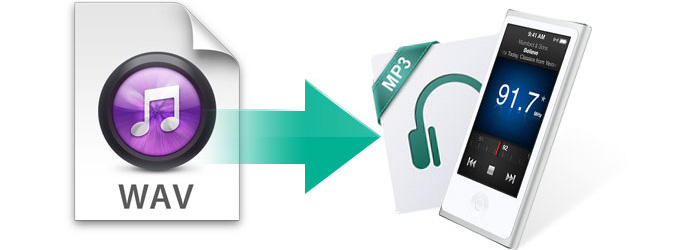
Se você pesquisar no Google como alterar WAV para MP3 ou converter MP3 para WAV, encontrará muitas opções para ajudá-lo. De fato, vários métodos podem satisfazer sua necessidade de converter seu formato de arquivo de vídeo ou áudio para formatos populares compatíveis com seu reprodutor ou dispositivo digital. Algumas pessoas optam por converter arquivos WAV para MP3 online. Alguns convertem WAV para MP3 ou convertem MP3 para WAV com o iTunes. Algumas pessoas usam um reprodutor de áudio, como o VLC Media Player ou o RealPlayer para fazer isso. E há algumas pessoas que optam por baixar software gratuito para converter seus arquivos de áudio/vídeo.
Parte 1. Converta WAV para MP3 gratuitamente com o iTunes
Primeiro de tudo, você precisa instalar o programa iTunes (O que é o iTunes?) para o seu computador. Se você for um usuário do Windows, baixe e instale o iTunes para Windows no seu PC. Em seguida, inicie o iTunes no seu computador.
1. Abra a preferência do iTunes clicando em "Editar" > "Preferências" (usuários de Mac: "iTunes" > "Preferências") > "Geral" > "Configurações de importação" > "Importar usando" > escolha o formato de codificação, como WAV ou MP3 > "OK".
2. Selecione os arquivos de áudio WAV em sua biblioteca e clique em "Arquivo" > "Criar nova versão" (MP3, AAC, AIFF, WAV ou versão sem perda da Apple).
É gratuito converter WAV para MP3 ou vice-versa com o iTunes. No entanto, é claro que o iTunes converte apenas um formato de arquivo de áudio limitado, incluindo MP3, WAV, AIFF e AAC. Se você deseja converter um arquivo MP3 ou WAV para OGG ou WMA, isso o decepcionará.
Parte 2. Faça a conversão de WAV para MP3 online no Windows e Mac
Muitas pessoas optam por fazer a conversão de áudio no Windows ou Mac usando meios online. Existem alguns conversores online populares de WAV para MP3 ou conversores de MP3 para WAV online para converter arquivos WAV e MP3. Eles são media.io - conversor de vídeo online, audio.online - converter para mp3 e zamzar - converter wav para mp3 e conversor de áudio online. Alguns deles são gratuitos para nós. Você pode converter um arquivo de áudio limitado gratuitamente. Se o seu arquivo WAV for muito grande, você precisará pagar pela conversão ou esperar mais tempo. Tome media.io como exemplo:
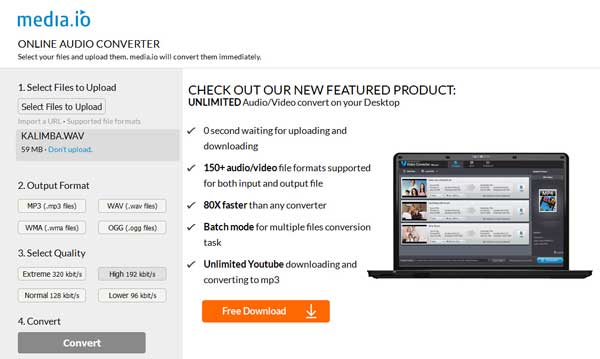
- 1. Acesse o site oficial do media.io.
- 2. Importe o WAV de destino clicando em "Selecionar arquivos para upload".
- 3. Escolha MP3 como formato de saída.
- 4. Selecione a qualidade do áudio convertido.
- 5. Tab "Converter" para transformar WAV em MP3.
Note
A versão gratuita do media.io fornece apenas 4 tipos de formatos, MP3, WAV, WMA, OGG, etc. E arquivos de áudio maiores precisam de mais tempo de espera. Você precisa pagar por sua versão ilimitada para mais tipos de conversão e velocidade mais rápida.
Parte 3. Converta WAV para MP3 com o freeware Audacity e o Free WAV to MP3 Converter
A partir dos métodos acima, podemos ver que não é possível satisfazer todos os usuários quando as pessoas convertem de/para WAV para/de MP3 online ou usando o iTunes. Na verdade, você tem uma escolha melhor para baixar alguns freewares como o Audacity e o Free WAV to MP3 Converter.
Faça a conversão de WAV para MP3 no Audacity gratuitamente
Como uma ferramenta gratuita e popular de gravação e edição de áudio de código aberto, o Audacity também pode ser um bom conversor de áudio. Além disso, você pode converter diferentes formatos de áudio, como alterar o formato MP3 para WAV, WMA para MP3 e muito mais. As informações de áudio também podem ser editadas com o Audacity. E o seguinte mostra como fazer a conversão de arquivo WAV para MP3.

- 1. Baixe e instale o Audacity.
- 2. Clique em "Arquivo" na parte superior da interface principal, escolha "Importar" > "Áudio" e encontre o áudio WAV de destino.
- 3. Aba "Exportar áudio" em "Arquivo", selecione "Arquivos MP3" na lista suspensa "Salvar como tipo".
Altere os metadados de áudio como quiser, clique em "Salvar" depois de escolher a pasta de destino para colocar no arquivo MP3. - 4. Aguarde a conclusão da conversão do arquivo WAV para MP3.
Note
Para criar arquivos MP3, você precisa baixar o arquivo lame_enc.dll fornecido pelo Audacity. Quando o processo estiver concluído, é melhor testar o áudio MP3 convertido. A propósito, ele também possui uma versão para Mac para ajudar os usuários a converter o formato WAV para MP3 no Mac.
Converta WAV para MP3 com o Free WAV to MP3 Converter
Quando se trata de fazer conversão de áudio, que tipo de software de terceiros você considerará? E aqui, recomendamos sinceramente um programa gratuito respeitável chamado Conversor WAV para MP3 grátis para melhor resolver o seu problema. Ele tem a capacidade de converter qualquer formato de vídeo/áudio para outro formato de vídeo ou áudio que você desejar. A conversão de WAV para MP3 ou MP3 para WAV faz parte de seus recursos. Portanto, podemos considerá-lo um conversor profissional de MP3 para WAV. Além disso, você também pode converter WMA, M4A, FLAC, AAC para MP3. Este excelente aplicativo conversor de áudio ou música é profissional na conversão de arquivos WAV e MP3 mutuamente. Além disso, também pode extrair áudio de arquivos de vídeo, incluindo MPG, MPEG, MPEG2, VOB, MP4, M4V, RM, WMV, MKV, TS, AVI, 3GP, 3G2, FLV, etc. , como converter FLV para WAV ou transformar WMV em MP3 ou alterar M4A para MP3 e assim por diante.
Passo 1 Baixar conversor de WAV para MP3 grátis
Depois de instalar o aplicativo gratuito de conversão de áudio em seu computador, inicie-o.
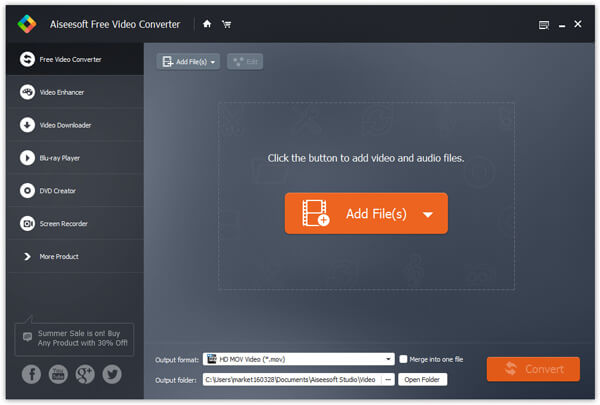
Passo 2 Adicionar ficheiro.
Clique no botão "Adicionar arquivo" para importar seus arquivos, você também pode clicar no menu "Arquivo" para abrir o seguinte menu suspenso e, em seguida, selecione "Adicionar arquivo" para importar arquivos. Você pode fazer upload de áudio em qualquer formato, como WAV, MP3, AIFF e AAC.
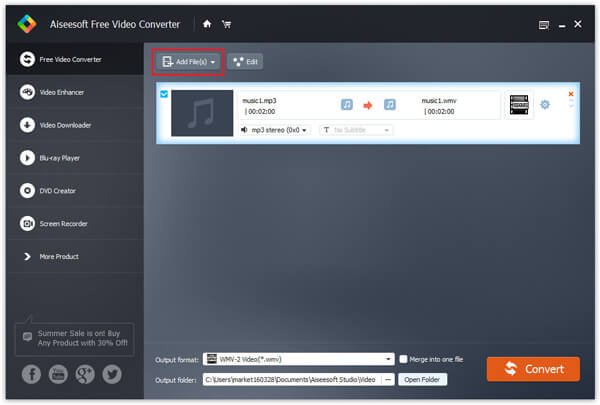
Passo 3 Configurações de saída.
Selecione o formato de saída na lista suspensa "Perfil". Clique no botão "Configurações" para definir seus parâmetros de áudio. Aqui, o formato de arquivo de saída inclui muitos formatos de áudio, como MP3, MP2, AAC, AC3, WAV, WMA, M4A, RA, OGG, AU, AIFF, FLAC e assim por diante. Basta escolher o formato que você precisa.
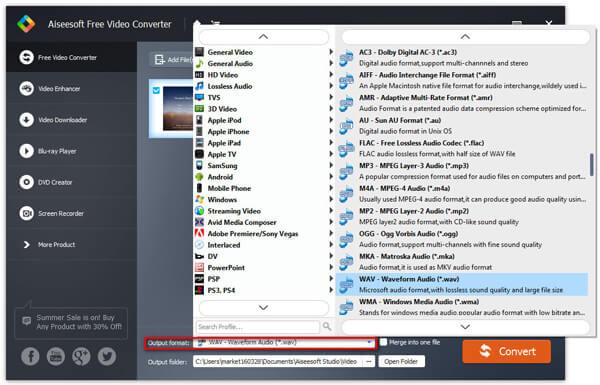
Passo 4 Inicie a conversão WAV e MP3.
Clique no botão "Converter" no canto inferior inferior da interface e comece a converter o arquivo de áudio. Além disso, o software de conversão Free WAV para MP3 tem sua versão para Mac, para que você possa converter qualquer arquivo de áudio no Mac.
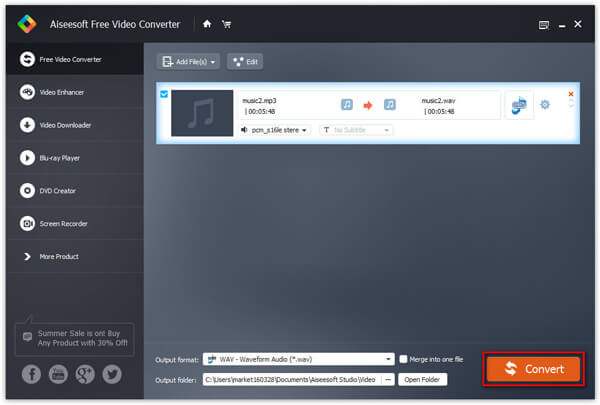
Neste artigo, falamos principalmente sobre como converter WAV para MP3 ou MP3 para WAV com o iTunes, conversor online media-io, bem como software de terceiros como Audacity e Free WAV to MP3 Converter. Espero que você encontre o conversor de WAV para MP3 adequado.
O que você acha deste post?
Excelente
Classificação: 4.7 / 5 (baseado nas classificações 144)